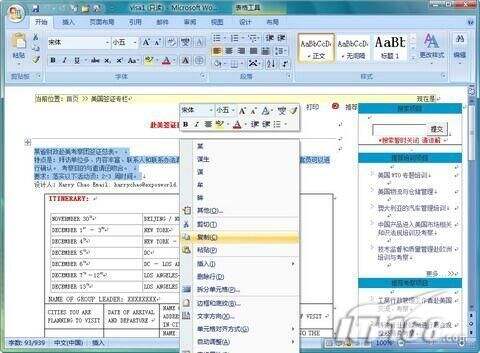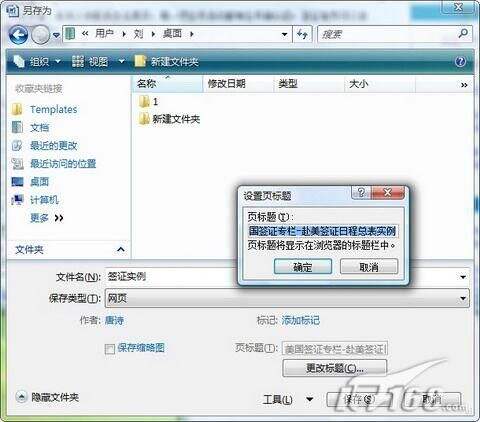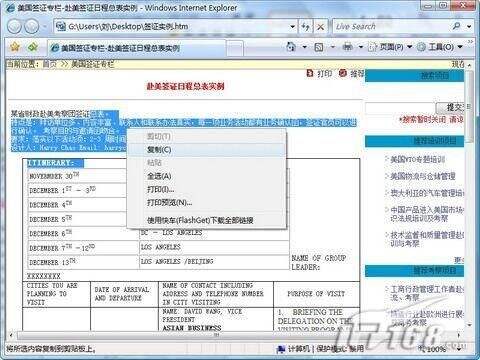用Word 2007可以很方便的保存网页实例
办公教程导读
收集整理了【用Word 2007可以很方便的保存网页实例】办公软件教程,小编现在分享给大家,供广大互联网技能从业者学习和参考。文章包含699字,纯文字阅读大概需要1分钟。
办公教程内容图文
将网页内容,根据自己的需要进行一番简单的编辑,然后保存一下吧。单击左上角的Office键,选择“另存为”-“其他格式”,弹出“另存为”对话框。(图2)
选择保存位置,然后在“文件名”栏中填写网页的名称,并将保存类型选择为“网页”。同时这里还可以进一步调整网页设置,分别单击“作者”和“标记”栏,可以设置作者信息和添加标记,单击“更改标题”,在弹出的窗口中设置新的页标题,它将会显示在浏览器的标题栏中。
保存,然后就可以将这个“偷来”的网页上传到自己的网站上去了,当然,别忘了在首页加上链接。
另外,经过此番编辑后的网页,已经没有了原来的限制,想要复制内容更不在话下。
TIPS:要说明的是,对于一些采用了“零框架”技术的网页,本方法可能会失效,此时应考虑其他破解办法。
以上就是用Word 2007可以很方便的保存网页实例,希望大家喜欢。
办公教程总结
以上是为您收集整理的【用Word 2007可以很方便的保存网页实例】办公软件教程的全部内容,希望文章能够帮你了解办公软件教程用Word 2007可以很方便的保存网页实例。
如果觉得办公软件教程内容还不错,欢迎将网站推荐给好友。